윈도우11 업데이트 기록 확인 및 삭제 방법
윈도우의 업데이트는 버그를 잡아주거나 새로운 기능을 추가해주기도 하지만 간혹 이로 인해 문제가 발생하기도 한다.
때문에 업데이트 후에 문제가 발생한다면 어떤 업데이트가 됐는지 기록을 확인하고 문제가 되는 업데이트는 삭제하는 것이 좋은데
윈도우11 업데이트 기록 확인 및 삭제 하기
1. 설정 앱 실행.
시작에서 [설정]을 검색하여 앱을 실행하자.
(단축키는 [윈도우 키 + I]이며, 업데이트 기록을 검색해도 된다.)
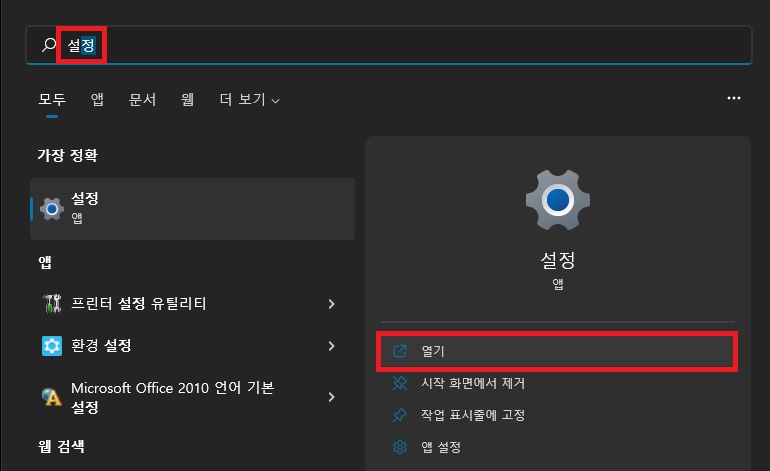
2. 설정 메뉴 이동.
설정 창이 나타나면 왼쪽의 메뉴에서 [Windows 업데이트]를 클릭한 뒤 오른쪽의 화면에서 [업데이트 기록]을 클릭하여 이동하자.
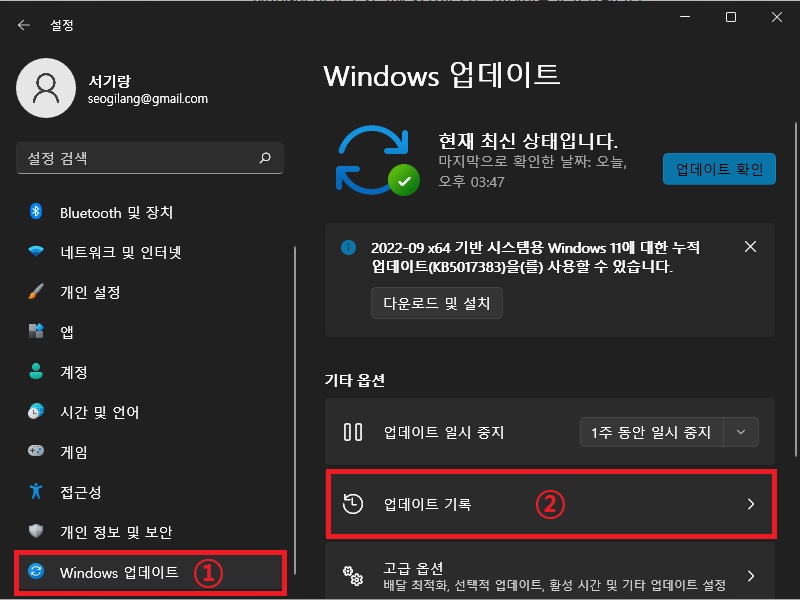
3. 업데이트 기록 확인.
업데이트 기록에서는 언제 업데이트가 됐는지 확인이 가능하며 업데이트에 따라 기능에 대한 자세한 설명도 볼 수 있다.
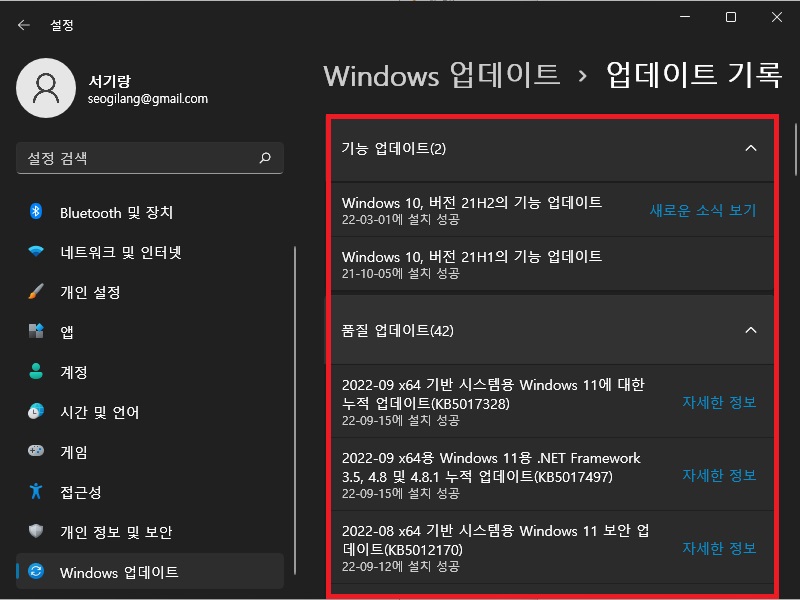
4. 업데이트 삭제.
업데이트 기록 화면 하단에 [업데이트 제거]를 클릭하자.
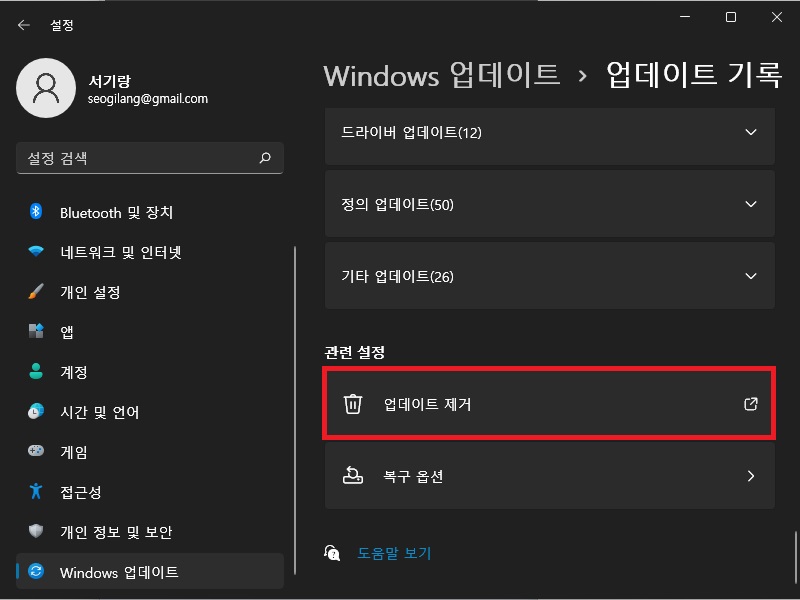
제어판의 업데이트 설치 창이 나타나면 업데이트 목록에 마우스 우클릭 메뉴를 열고 [제거]를 클릭하여 업데이트를 삭제하자.
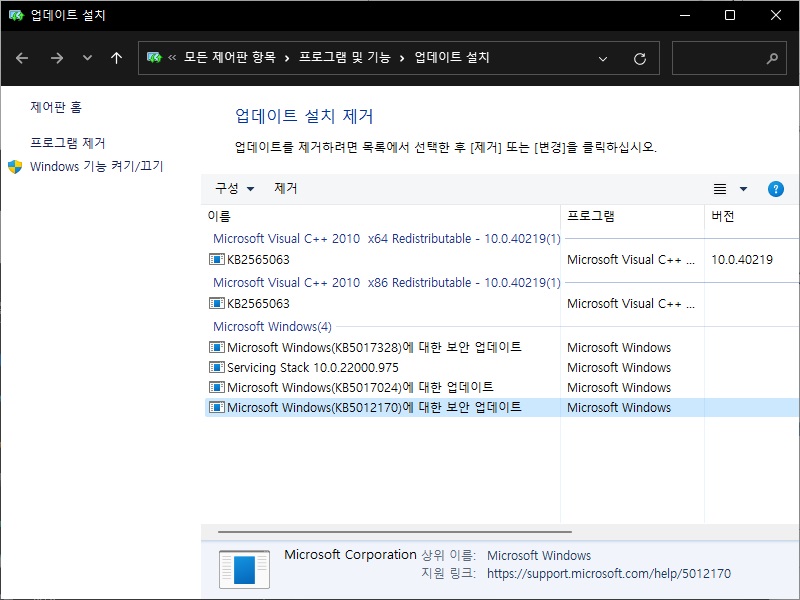
그 외 내용
- 업데이트는 최근에 한 업데이트만 제거가 가능하다.
- 어차피 업데이트의 삭제가 목적이라면 제어판의 [프로그램 및 기능 -> 업데이트 설치] 순으로 이동하는 것이 더 빠를 수도 있다.
(다만 그다지 큰 차이는 없다.)
- 보통 업데이트로 인한 문제가 발생하면 며칠 안에 해결이 되긴 하지만 그래도 업데이트되는 것이 불안하다면 업데이트를 일시 중지하는 것도 좋다.